Android 10: Com canviar el nom del dispositiu

Comença de nou i dóna un nom nou al teu dispositiu Android. En tres senzills passos, el vostre dispositiu Android pot tenir un altre nom.
Configurar un codi PIN o un patró per desbloquejar el vostre telèfon Android és una mesura de seguretat crucial si voleu protegir les vostres dades i mantenir els vostres missatges i fotos a salvo de mirades indiscretes.
Però, què fas quan Android no accepta el teu PIN o patró encara que saps que estàs utilitzant el correcte? Hi ha molts informes sobre codis PIN o patrons que de sobte van deixar de funcionar un dia. Tot i que això és molt frustrant, tingueu la seguretat que no sou l'únic que experimenta aquest problema.
Si el sistema operatiu Android ja no reconeix el vostre codi PIN, atureu-vos després del segon intent. Si introduïu un codi PIN que el sistema ja no reconeix com a correcte, bloquejarà el vostre telèfon i haureu d'utilitzar el codi PUK.
Afortunadament per a vosaltres, vam fer el treball de càrrega pesada i vam trobar algunes solucions a aquest problema.
Potser això és només un error temporal. Prova d'esperar uns minuts. Molts usuaris van confirmar que el telèfon es va desbloquejar de sobte sense que fessin res.
També podeu reiniciar el telèfon. Manteniu premut el botó d' engegada fins que l' opció Reinicia aparegui a la pantalla. Toca Reinicia i espera fins que el telèfon es reiniciï.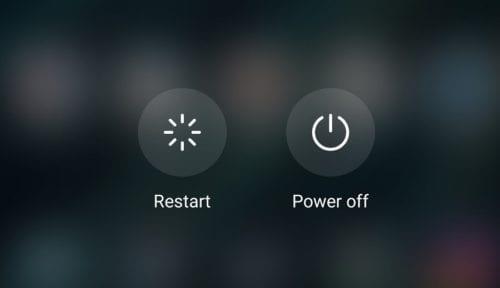
Però no introduïu el codi PIN ni el patró tan bon punt el dispositiu s'hagi reiniciat. Espereu un o dos minuts i només després comproveu si el telèfon reconeix el vostre PIN o patró.
Utilitzeu aquesta solució si el vostre telèfon no accepta el vostre patró de desbloqueig. Val la pena esmentar que aquest mètode normalment funciona per a telèfons Samsung i només si hi ha un compte de Google actiu iniciat al dispositiu.
Després de fer una sèrie de patrons incorrectes al telèfon (almenys 10), se us demanarà que introduïu el nom d'usuari i la contrasenya del vostre compte de Google per desbloquejar el telèfon.
El mode de recuperació és una opció de resolució de problemes integrada útil que us pot ajudar a arreglar el vostre telèfon Android.
Tot i que els passos a seguir per entrar al mode de recuperació poden ser diferents segons el model del vostre telèfon, hauríeu de poder habilitar el mode de recuperació mitjançant les instruccions següents.
Tingueu en compte que el restabliment de fàbrica del vostre telèfon suprimirà totes les dades del vostre dispositiu. No oblideu fer una còpia de seguretat de les vostres dades abans de continuar.
Apagueu el telèfon
Manteniu premuts els botons de baixar el volum i d' engegada al mateix temps fins que el telèfon s'encengui
Utilitzeu el botó Baixar el volum per anar al mode de recuperació
Utilitzeu la potència botó per seleccionar
Una vegada que estigui en mode de recuperació, mantingui la potència botó i premi el volum cap amunt un cop el botó
Deixeu anar el botó d'engegada ara
Utilitzeu el botó Baixar el volum per desplaçar-vos cap avall fins a Restabliment de fàbrica
Utilitzeu el botó d'engegada per seleccionar aquesta opció.
Si aquest mètode no va funcionar al vostre telèfon, aneu a la pàgina d'assistència del fabricant del telèfon per obtenir instruccions detallades. O podeu contactar directament amb l'equip d'assistència del fabricant del vostre telèfon i demanar-los que us ajudin a resoldre aquest problema.
Com podeu veure, realment no hi ha molt que podeu fer si el vostre telèfon no accepta el PIN o el patró correctes. Si no tens la sort de que aquest error desaparegui per si sol després de reiniciar el dispositiu, has d'entrar al mode Recuperació i restablir el dispositiu de fàbrica.
Comença de nou i dóna un nom nou al teu dispositiu Android. En tres senzills passos, el vostre dispositiu Android pot tenir un altre nom.
A continuació us expliquem com podeu oferir més opcions al menú compartit d'Android per organitzar les aplicacions de forma gratuïta.
La pantalla del telèfon que s'apaga durant les trucades és un comportament previst per evitar que premeu cap botó accidentalment.
Canvia la velocitat de qualsevol vídeo a Android de forma gratuïta amb aquesta útil aplicació. Afegiu efectes de càmera lenta i d'avançament ràpid al mateix vídeo.
Dóna al teu vídeo la velocitat que necessita amb aquestes aplicacions gratuïtes per a Android. Trieu entre cinc aplicacions d'edició de vídeo.
Els últims dos anys no han estat massa amables amb Motorola. No només s'han neutralitzat a l'extrem superior de l'espectre, sinó que també s'enfronten a una dura competència a la gamma mitjana...
Què feu quan Android no accepta el vostre PIN o patró tot i que sabeu que feu servir el correcte? Utilitzeu aquesta guia.
Utilitzeu l'opció d'estalvi de pantalla de Motorola i ometeu d'instal·lar una altra aplicació al vostre dispositiu Android.
Dóna a la teva imatge el fons que es mereix canviant el fons amb una d'aquestes aplicacions gratuïtes per a Android.
Vegeu com podeu canviar el vostre navegador predeterminat en diferents dispositius Android amb aquest tutorial.
Vegeu com podeu donar permís temporal a aplicacions noves i ja instal·lades al vostre dispositiu Android.
Eviteu que les paraules canviïn automàticament afegint paraules al diccionari. Aquests són els passos a seguir.
El teu Android és lent? A continuació s'explica com veure què ocupa tant d'espai i com desfer-se'n.
Utilitzeu el millor explorador de fitxers d'Android de forma gratuïta. Aquí teniu alguns que us poden agradar.
Diverteix-te amb les teves imatges i converteix-les en dibuixos animats divertits amb aquestes aplicacions gratuïtes per a Android.
Suprimir fotos del telèfon per accident pot ser un dolor. No només vol dir que podeu perdre un record valuós (o la selfie preferida del bany
Descobriu què és el mode avió i com activar-lo per a Windows, Android i iPadOS.
Descobriu com de fàcil és eliminar una xarxa WiFi del vostre dispositiu Android.
T'agrada llegir a la nit? Proveu un d'aquests filtres de llum blava per ajudar a protegir la vostra vista.
Proveu aquests consells útils quan el micròfon del vostre dispositiu Android no funcioni. Consells senzills i fàcils de seguir.
Edge és un navegador excel·lent amb una llarga llista de funcions útils. Si no esteu satisfet amb la configuració del navegador, sempre podeu anar als navegadors. Canvieu el motor de cerca predeterminat de Microsoft Edge per a Android a un servei diferent. Descobriu com es fa amb aquests passos.
Si Signal no pot recuperar els vostres contactes, assegureu-vos que l'aplicació tingui permís per accedir als vostres contactes i comproveu si hi ha actualitzacions.
L'era moderna de les transaccions digitals ha estat un canvi de joc en el món de les finances. A l'avantguarda d'aquesta revolució, Google Pay n'és sens dubte
En el món interconnectat actual, la comunicació és més global que mai. Tant si esteu fent negocis internacionals, xerrant amb amics a l'estranger,
En l'àmbit dels telèfons intel·ligents, algunes de les funcions més valuoses solen ser les més ignorades. Una d'aquestes funcions, àmpliament disponible en dispositius Android,
En l'era digital actual, fer un seguiment de les nostres compres i lliuraments en línia s'ha convertit en una part integral de les nostres vides. Una manera eficaç de
Descobriu com arreglar l'activació de Bluetooth per si mateix a Android amb aquests mètodes fàcils de seguir per a principiants.
Tots hi hem estat. El moment de pànic en què no trobes el teu telèfon, el teu dispositiu més personal que fas servir per mantenir-te connectat al món.
Personalitzar la pantalla de bloqueig a Android és una manera eficaç de millorar l'experiència del vostre telèfon intel·ligent creant-ne una més personalitzada i funcional
El Samsung Galaxy S23, amb la seva impressionant gamma de funcions i capacitats robustes, és realment una meravella en l'àmbit dels telèfons intel·ligents. Un dels seus




























